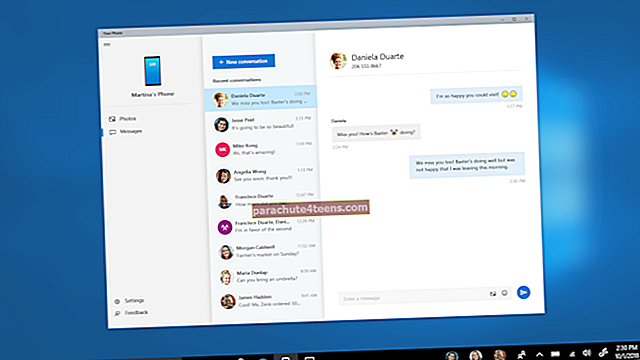„Apple TV“ kol kas yra pagrindinis pramogų šaltinis ir tobulėja kiekvienos naujos „TVOS“ kartos metu. Nepaisant to, „tvOS 13“ siūlo kelių paskyrų palaikymą, kai prie „Apple TV“ galite pridėti kelis vartotojų profilius ir lengvai juos perjungti. Prieš „tvOS 13“ vartotojai galėjo pridėti daugiau nei vieną paskyrą naudodamiesi šeimos dalijimosi parama „App Store“. Bet tai neturi nieko bendro su tuo, ką jie žiūri.
Tačiau naudodamasis „tvOS 13“ kiekvienas vartotojas gauna individualizuotą pramogą. Kai pereisite prie konkretaus vartotojo profilio, „Apple TV“ įkels filmų ir TV laidų sąrašus ir rekomendacijas pagal jūsų skonį. Be to, dabar labai paprasta perjungti profilius su atnaujintu valdymo centru. Sekite toliau ir mes panirsime į tai giliau, kad pamatytume, kaip tai veikia.
Greitos nuorodos:
- Kaip pridėti kelias „Apple ID“ paskyras „Apple TV“
- Kaip persijungti tarp kelių vartotojų profilių „Apple TV“
- Kaip ištrinti vartotojo profilį iš „Apple TV“
Kaip pridėti kelias „Apple ID“ paskyras „Apple TV“
Norėdami pridėti kelias paskyras „Apple TV“, kiekvienas vartotojas turi prisijungti naudodamas savo „Apple ID“.
1 žingsnis. Atviras Nustatymai „Apple TV“
2 žingsnis. Toliau spustelėkite Vartotojai ir paskyros → Pridėti naujų vartotojų.
3 žingsnis. Dabar įveskite papildomas Apple ID; Vartotojo vardas ir Slaptažodis
Kai tai bus padaryta, naujas vartotojas bus pridėtas prie „Apple TV“, pakartodami aukščiau nurodytus veiksmus galite pridėti tiek norimų vartotojų.
Kaip persijungti tarp kelių vartotojų profilių „tvOS 13“
„Apple TV“ naujai pridėtą vartotoją automatiškai nustato kaip dabartinį vartotoją; galite grįžti į savo profilį dviem būdais. Žemiau apžvelgėme juos abu.
Programos „Nustatymai“ naudojimas norint persijungti tarp „Apple TV“ naudotojų Norėdami perjungti vartotojo paskyras programoje „Nustatymai“: 1 žingsnis. Atviras Nustatymai iš pagrindinio ekrano. 2 žingsnis. Spustelėkite Vartotojai ir paskyros → Dabartinis vartotojas. 3 žingsnis. Galiausiai, pasirinkite paskyrą norėtumėte naudoti. Ką tik pasirinkta paskyra bus nustatyta kaip dabartinė paskyra, be to, „Apple TV“ įkels unikalius „Up Next“ sąrašus ir asmenines rekomendacijas pagal vartotojo skonį. Norėdami perjungti „Apple TV“ vartotojus, naudokite valdymo centrą Jei nenorite nerimauti dėl „Settings“, kad pakeistumėte dabartinį vartotoją, galite greitai tai padaryti naudodamiesi nauju „tvOS 13“ valdymo centru. Štai kaip. 1 žingsnis. Paspauskite ir palaikykite Namų mygtukas „Siri Remote“, kad paleistumėte valdymo centrą. 2 žingsnis. Dabar pamatysite „Apple TV“ registruotų profilių sąrašą. Eikite į norimą profilį įjunkite ir spustelėkite jį. Vartotojo ištrynimas iš „Apple TV“ yra gana paprastas, atlikite toliau nurodytus veiksmus. 1 žingsnis. Atviras Nustatymai → Eikite į Vartotojai ir paskyros. 2 žingsnis. Toliau spustelėkite Dabartinis vartotojas ir pasirinkite profilį, kurį norite ištrinti. 3 žingsnis. Dabar, grįždami į ankstesnį ekraną, spustelėkite savo sąskaitą vartotojo skiltyje. 4 žingsnis. Tada spustelėkite Pašalinti vartotoją iš „Apple TV“ iš pat apačios. 5 žingsnis. Galiausiai spustelėkite Pašalinkite, kad patvirtintumėte. Apvyniojama ... Viskas! Dabar, kai žinote, kaip pridėti, pašalinti ar perjungti skirtingus vartotojus, sukurkite savo asmeninį profilį „Apple TV“ ir mėgaukitės savo asmeniniu turiniu. Nepraleiskite:Kaip pašalinti vartotojo profilį iš „Apple TV“